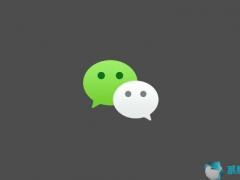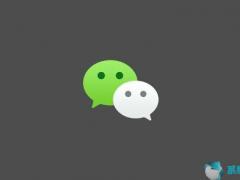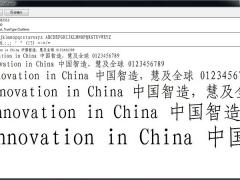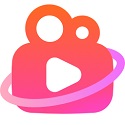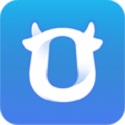斗鱼tv直播伴侣 v2.4.6官方绿色版
- 软件授权: 共享软件
- 软件类型: 国产软件
- 软件语言: 简体中文
- 更新时间: 2021-12-28
- 软件评分:
- 软件大小: 74M
- 应用平台: Win10, Win8, Win7, Winall
斗鱼直播伴侣是斗鱼TV官方发布的斗鱼直播辅助软件,斗鱼TV直播伴侣不仅支持直播功能,还提供了直播视频录制功能,同时方便主播在直播的时候考到观众的弹幕评论,是斗鱼主播的得力助手。

软件特色
1、边播边录
PC端直播时可开启同步录制,妥妥的!
2、强大辅助插件
弹幕助手、房管助手、互动助手、歌词插件
3、多媒体
自由添加文字,图片、视频
4、多场景设定
自定义多场景,随意切换
使用说明
一:直播伴侣直播流程
1、登陆账号后,我们会看斗鱼直播伴侣的主界面(见上图),在最下方可以根据个人需求添加直播内容。
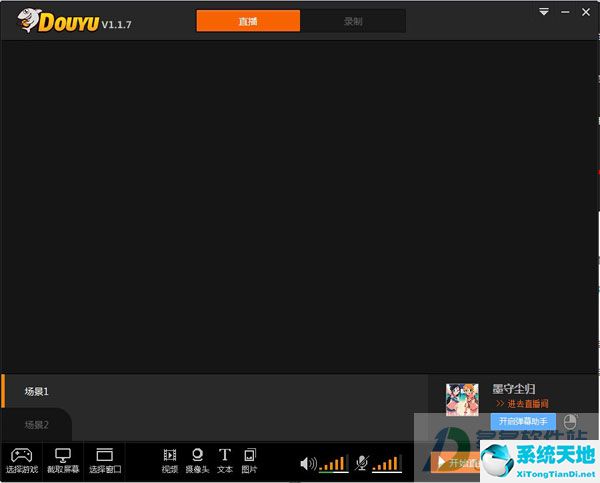
2、选择游戏
点击伴侣界面下方的选择游戏,系统会自动抓取目前你程序中打开的游戏,点击启动,伴侣便会出现你的游戏画面。
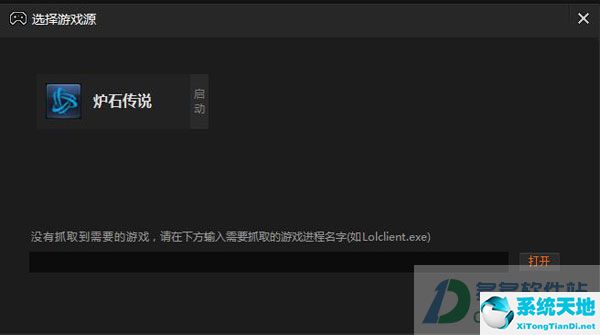
3、直播画面截取
截取屏幕:当然,如果你有桌面或者除游戏外其他内容的录制需求,或者有游戏无法识别,可以选择截取屏幕选项。(需把游戏设置为无边框或者窗口化)
全屏截取,顾名思义,既是伴侣获得你的全屏画面,你的屏幕出现什么,你的直播间中便出现什么内容。截取录制,便是截屏的意思,你可以在屏幕中选取任意区域进行直播,选取什么内容,直播间便播出什么内容。
4、窗口选择
伴侣会判定你目前已经打开的窗口,简单,明了,想录哪个窗口内容就录哪个窗口内容。
5、画面修饰设置
视频、摄像头、文字、图片,点击即可选择添加,添加的内容可以在伴侣的预览画面中调整大小和位置。
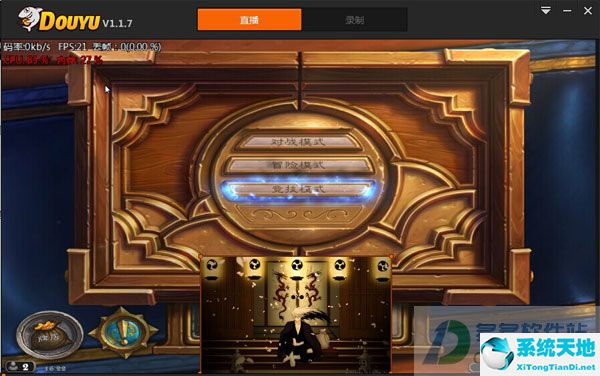
二:直播伴侣系统设置
1、点击直播伴侣界面右下角的设置后,可以看到直播伴侣关于视频、直播和设备的设置。
2、视频设置
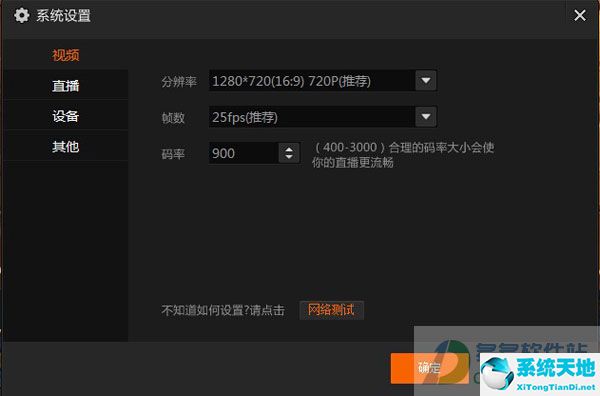
视频设置界面,大家可以调整视频直播的画面,系统默认会有推荐数值,适应多数主播的直播条件,而网络和机器情况良好的主播们,可以自行调整视频参数来适应自己的直播需求。不过就算您不懂参数也没关系,伴侣特别提供系统自动判定功能,您不知道怎么设置?没关系,点击网络测试按钮,伴侣即会检测您的上传速度,来自动调整您网络的最优方案,无需费神,一键搞定。
3、直播设置
直播设置里,调整鼠标显示、Aero效果等选项。
一般没有特殊问题,无需调整。
4、设备设置
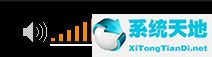
麦克风为直播时加入您的麦克风。
音量调节为直播时加入您电脑中非麦克风的其他声音(包括游戏声音、音乐)。
直播伴侣默认选择可用的设备,如果选择失败,请手动切换尝试即可。
当麦克风或系统声音存在并被直播伴侣抓取成功时,界面相应的图标下的会有相应的绿条。
5、其他设置
你可以在其他设置中设置直播的快捷键,以及录像的保存地址。
三:开始直播
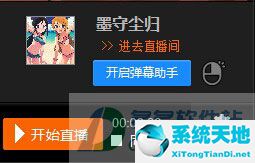
1、点击<进入直播间>按钮,到个人直播间页面开启直播间
![]()
2、点击<直播开关>按钮,开启直播。
3、返回斗鱼伴侣界面,点击右下角开始直播按键,等待网络链接,连接成功后,即可在自己的直播间内看到目前的直播画面了。
也就您已经可以开始了您的主播之旅。
4、点击<开启弹幕助手>,开启弹幕助手,弹幕助手能接收观众在直播间发的弹幕,主播不用切换即可和用户互动。
更新日志
更新日志(2017-12-23)
升级登录验证码, 让帐号更安全
v1.5.6.0更新日志(2017-3-8)
修复直播伴侣音视频同步问题
解决部分崩溃问题
v1.5.5.6更新日志(2016-11-29)
性能优化